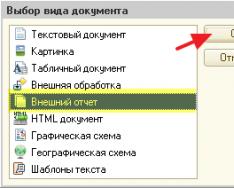Gamyklinių nustatymų atkūrimas yra daugelio su įrenginiu susijusių problemų sprendimas. Procesas nėra daug darbo reikalaujantis ir neužims daug laiko. Kaip atlikti standųjį atstatymą „Android“ telefone ir suformatuoti – skaitykite mūsų straipsnyje.
Kas yra Hard Reset, kam jis skirtas?
Hard Reset- Tai sunkus perkrovimas, kuri grąžina gamyklinius nustatymus ir ištrina visus vartotojo duomenis. Visos vartotojo įdiegtos programos, medijos failai, kontaktai ir susirašinėjimo istorijos gali būti ištrintos. Kitaip tariant, telefonas grįžta į tokią, kokia buvo įsigytas.
Atstatyti gamyklinius nustatymus reikia, jei:
Kaip atlikti „Hard Reset“ ir išsaugoti duomenis „Android“ išmaniajame telefone
Prieš atkurdami gamyklinius nustatymus, pasirūpinkite savo duomenų saugumu.
Atsarginė kopija
Sukurti atsarginių failų galima nustatymuose. Priklausomai nuo programinės įrangos, siūlomos įvairios parinktys.
Pavyzdžiui, atsarginė parinktis gali atrodyti taip:
Jei spustelėsite kopiją, pamatysite sąrašą, kuriame parodyta, ką tiksliai galima atkurti.
Jei jūsų programinė įranga to neturi arba reikia nukopijuoti ne visus įrašymui reikalingus elementus, tai nesvarbu. IN Google Play Yra Google programa Diskas, skirtas „Google“ įrašų, kontaktų, El. paštas ir kalendorius ir kt.
Atminties kortelė
Visus medijos failus galima lengvai ir patogiai perkelti į atminties kortelę. Jis randamas beveik kiekviename išmaniajame telefone ar planšetiniame kompiuteryje. Tačiau net jei neturite „flash“ kortelės, naudokite USB kabelį, kad perkeltumėte failus į kompiuterį ar nešiojamąjį kompiuterį. Failai visada bus jūsų akyse, o atkurti bus taip pat paprasta, kaip nukopijuoti.
Debesų saugykla
Visas nuotraukas patogu saugoti debesies saugykloje, ypač jei jos užima daug vietos. Galite įjungti paleidimo funkciją Google diskas ar kita jūsų naudojama saugykla. Iš esmės jie visi turi šią funkciją.
Beveik visi įrenginio naudotojai Android pagrindu turėti Google paskyrą. Daugelis jų naudoja sinchronizavimą, kad būtų lengviau naršyti skirtingi įrenginiai. Tačiau ši funkcija taip pat gali būti naudojama atsarginei kopijai kurti. Tada galėsite atkurti duomenis, jei prisijungsite prie savo paskyros.
Norėdami įjungti sinchronizavimą, turite eiti į „Nustatymai“ - „Paskyros ir sinchronizavimas“ ir pasirinkti „Pridėti paskyrą“. Tada eikite į esamą arba sukurkite naują. Pasirinkite savo Google paskyrą ir įveskite savo vartotojo vardą bei slaptažodį.
Po to sinchronizavimas įvyks automatiškai.
Kaip visiškai atkurti gamyklinius nustatymus
Gamyklinių nustatymų atkūrimas atliekamas įvairiais būdais
Per įrenginio nustatymus
Tai lengviausias būdas iš naujo nustatyti nustatymus. Norėdami atkurti nustatymus, eikite į „Nustatymai“, skiltyje „Asmeniniai duomenys“ spustelėkite „Atsarginė kopija ir nustatymas iš naujo“.
Po to pasirodys langas su norimų ištrinti objektų sąrašu. Patvirtinkite ištrynimą spustelėdami „Atstatyti planšetinį kompiuterį“.
Galiausiai spustelėkite „Ištrinti viską“. Hard Reset buvo atliktas.
Kaip nustatyti iš naujo naudojant atkūrimo režimą: spartusis klavišas skirtingiems telefonų modeliams
Atkūrimas yra Android OS režimas, kai atkuriami gamykliniai nustatymai, mirksi įrenginys ir galima gauti supervartotojo teises.
Režimas įjungiamas paspaudus išmaniojo telefono ar planšetinio kompiuterio klavišus. Kurie klavišai yra atsakingi už įvedimą Atstatymo rėžimas, nustato gamintojas. Todėl yra keletas būdų. Prieš pradėdami procedūrą, iš telefono ištraukite įkrovimo laidą arba USB. Nepamirškite įsitikinti, kad telefonas įkrautas. Kai kurie modeliai blokuoja galimybę įjungti režimą, jei akumuliatoriaus įkrova yra žema.
Pastaba! Šis režimas gali būti nepasiekiamas jūsų telefone.
Valdymas atliekamas naudojant garsumo reguliatorių. Pasirinkimas atliekamas mygtuku „Maitinimas“.
Kai įjungiate šį režimą, pasirinkite „išvalyti duomenis / atkurti gamyklinius nustatymus“.
Patvirtiname duomenų ištrynimą. Ir laukiame, kol procesas bus baigtas.
kiti metodai
Metodas yra neįtikėtinai paprastas, tačiau tinka ne visiems modeliams. Rinkimo eilutėje įveskite vieną iš paslaugų kodų.
Vaizdo įrašas: 4 būdai, kaip atkurti gamyklinius Kinijos telefonus ir planšetinius kompiuterius MTK
Neišsaugotų duomenų atkūrimas po kietojo atstatymo
Jei taip atsitiks, kad išsaugojote savo duomenis, galite juos atkurti. Norėdami tai padaryti, jums reikės 7 duomenų programos Android atkūrimas. Atsisiųskite ir įdiekite programą į savo kompiuterį.
Prisijungimas mobilusis įrenginys prie kompiuterio ir įgalinkite USB derinimą. Programos lange spustelėkite „Kitas“.
Kai šis procesas bus baigtas, pasirodys aplankų medis.
Pasirinkite failus, kuriuos reikia atkurti, ir spustelėkite „Išsaugoti“.
Kiekviena problema turi sprendimą, bet geriau, kai problemų nekyla. Būkite atsargūs valdydami įrenginį ir nebijokite grąžinti jo pradinės būklės. Jis netgi rekomenduojamas profilaktikai stabilus veikimas sistemos.
Laba diena!
Kad ir kokia „protinga“ būtų „Android“ sistema, jai vis tiek pasitaiko akimirkų, kai tenka iš naujo nustatyti nustatymus (dar vadinamą „Hard Reset“). Pavyzdžiui, dažnai taip nutinka, kai kyla problemų su Wi-Fi, Bluetooth, „perkraunama“ telefono atmintis, kai atsiranda nepaaiškinamas sulėtėjimas, užšalimas ir pan.
Taip pat galite susidurti su šia problema, jei staiga nuspręsite parduoti savo telefoną (juk nenorėtumėte, kad nepažįstamasis pamatytų jūsų asmeninį susirašinėjimą?!).
Iš karto norėčiau atkreipti dėmesį kad atkuriant iš įrenginio atminties Bus ištrintos visos programos ir žaidimai, visos SMS žinutės ir kontaktai, pašto paskyros ir kt. Apskritai telefonas/planšetė bus visiškai su gamykliniais nustatymais (maždaug tokie pat, kokie buvo perkant).
Pastaba! Jei turite įdiegtą SD kortelę, visi joje esantys duomenys išliks nepažeisti *(bent jau taip buvo su įrenginiais, su kuriais dirbau)
! Tie. Išvalyta įrenginio atmintis! Todėl, jei turite reikiamus kontaktus, nuotraukas, vaizdo įrašus ir failus, prieš nustatydami iš naujo, išsaugokite juos HDD PC arba saugykla debesyje
(Pavyzdžiui, ).
Tiesą sakant, dabar galime priartėti prie esmės...
1 būdas: per sistemos nustatymus Galbūt tai yra akivaizdžiausias ir paprasčiausias iš visų būdų. Tinka bet kuriuo atveju, kai galite saugiai įvesti Android nustatymus.
(Žinau, kad tai ne visada įmanoma, todėl jei turite globalesnę problemą, žr. kitas straipsnio dalis)


Taigi, „Android“ nustatymuose turite atidaryti skyrių „Atsarginė kopija ir nustatymas iš naujo“. Žiūrėkite pavyzdį žemiau. Tada spustelėkite mygtuką „Reset your phone“ . Atkreipkite dėmesį, kad sistema taip pat įspės, kad duomenys bus ištrinti iš Google paskyra

, visos programos ir jose esantys duomenys, muzika, nuotraukos, vaizdo įrašai ir kt.
2 būdas: per atkūrimo režimą (arba gamyklinį režimą)
Jei jūsų įrenginys užšalęs, kyla problemų įeinant į nustatymų meniu – tokiu atveju galite jį iš naujo nustatyti naudodami specialų įrenginį. meniu „Atkūrimo režimas/Gamyklinis režimas“.
Norėdami tai pavadinti:

3 būdas: paslaugų žymų naudojimas
Jei žinote ypatingą kodų, galite gana rimtai pakeisti „Android“ sistemos nustatymus. Taip pat yra kodai, skirti nustatymų atstatymui (t. y. įrenginio gamyklinei būsenai grąžinti).
Pastaba!
Žemiau pateikti kodai gali netikti visiems įrenginiams (ypač naujiems, kurie nuolat keičiami...). Todėl visi žemiau pateikti kodai pateikiami nuorodai (nesu atsakingas už jūsų įrenginį ir programinę įrangą).
- *2767*3855#
- *#*#7378423#*#*
- *#*#7780#*#

Kodų įvedimas yra gana paprastas. Turite įjungti rinkimo režimą ir įvesti vieną iš šių parinkčių: Įeikite paslaugos kodas
(Nežaiskite su kodais tiesiog taip – galite lengvai ištrinti visus duomenis...)
4 būdas: kaip ištrinti duomenis iš telefono / planšetinio kompiuterio, jei jie buvo prarasti
- Deja, beveik kiekvienas gyvenime turi problemų. Vienas iš tokių yra telefono/planšetės praradimas (dabar net nesvarstau priežasties: ar jis buvo pavogtas, ar tiesiog numestas, ar dar kažkas...). Svarbiausia, kad jo neturite savo rankose, tačiau jame yra gana daug konfidencialių duomenų (ir kuriuos norėtumėte kuo greičiau ištrinti).
- Tokiu atveju turite prisijungti prie savo paskyros iš savo kompiuterio; Toliau įdiekite programą (tiesioginė nuoroda į Google Play)
- . Atkreipiu dėmesį, kad programas galima įdiegti išmaniajame telefone, net jei jos neturite po ranka. Po to eikite į programos svetainę Rasti mano įrenginį
- , tu gali:
- ištrinti visus duomenis iš įrenginio;
- Vadink tai;

arba tiesiog blokuoti. Vienaip ar kitaip, bet kuris vartotojas Android įrenginiai
susidūrė su būtinybe atkurti gamyklinius nustatymus. Kartais to priežastis yra gedimai ir lėtas įrenginio veikimas, o kartais gamyklinių nustatymų atkūrimas tiesiog paruošia programėlę pardavimui. Šiame straipsnyje kalbėsime apie tai, kaip atkurti gamyklinius nustatymus „Android“. Pirma, šiek tiek teorijos. Gamyklos nustatymai yra būsena, kurioje išmanusis telefonas buvo išleistas iš gamyklos. Turite suprasti, kad grįžus į gamyklinius nustatymus, bus visiškas pašalinimas Visi vartotojo failus
Kaip atkurti gamyklinius „Android“ nustatymus per įrenginio sąsają
Lengviausias būdas atkurti „Android“ gamyklinius nustatymus yra naudoti „Reset Data“ funkciją, kurią galite rasti nustatymuose. Jei turite gryną „Android“ įrenginį (be papildomų paleidimo priemonių), turite atidaryti nustatymus ir eiti į skyrių „Atkūrimas ir nustatymas iš naujo“. Įrenginiuose su nestandartinėmis paleidimo priemonėmis šios nustatymų skilties pavadinimas gali būti kitoks. Pavyzdžiui, jei turite „Samsung“ išmanųjį telefoną, turite atidaryti skyrių „Atsarginė kopija ir nustatymas iš naujo“, kuris yra skirtuke „Paskyros“ (žr. ekrano kopiją).
Atidarę skyrių „Atsarginė kopija ir nustatymas iš naujo“, turite eiti į poskyrį „Duomenų nustatymas iš naujo“.

Po to priešais jus pasirodys ekranas, įspėjantis, kad duomenys ištrins visą informaciją iš įrenginio atminties. Norėdami grąžinti gamyklinius nustatymus, čia turite spustelėti mygtuką „Atstatyti įrenginį“.

Po to įrenginys bus paleistas iš naujo, o po kito įjungimo „Android“ grįš į būseną, kuri buvo pirmą kartą įjungus.
Reikėtų pažymėti, kad šios instrukcijos yra skirtos šiuolaikinėms operacinės sistemos versijoms. Android sistemos. Jei jūsų įrenginyje yra senesnė nei 2.1 „Android“ versija, norėdami grąžinti gamyklinius nustatymus turite atidaryti skyrių „Privatumas“ ir eiti į poskyrį „Duomenų nustatymas iš naujo“.
Kaip atkurti gamyklinius nustatymus „Android“.
Be to, galite atkurti gamyklinius „Android“ nustatymus naudodami atkūrimo režimą (arba vadinamąjį atkūrimo režimą). Šis metodas Gamyklinių nustatymų atkūrimas bus naudingas, jei jūsų .
Atsižvelgiant į „Android“ įrenginio modelį, atkūrimo režimas atidaromas skirtingai. Tačiau daugumoje įrenginių, norėdami tai padaryti, turite atlikti šias manipuliacijas:
- Visiškai išjunkite „Android“ įrenginį;
- Paspauskite garsumo didinimo klavišą;
- Neatleisdami garsumo didinimo mygtuko paspauskite pagrindinį mygtuką;
- Neatleisdami pradžios ir garsumo mygtukų paspauskite įrenginio maitinimo mygtuką;
- Neatleisdami klavišų palaukite, kol prasidės atkūrimo režimas;
- Atidarykite meniu elementą, kuris yra atsakingas už gamyklinių nustatymų atkūrimą;

Po to jums tereikia palaukti, kol įrenginys atkurs gamyklinius nustatymus ir bus paleistas iš naujo.
„Android“ įrenginiai ilgainiui sulėtėja ir tampa nepageidaujamais failais. Problemų priežastys gali būti labai skirtingos, o šis „Android“ nustatymų atkūrimo į gamyklinius nustatymus būdas yra puikus daugelio našumo ir programinės įrangos problemų sprendimas. Kietasis atstatymas „Android“ atliekamas naudojant bet kuriame įrenginyje integruotą atkūrimo meniu.
Instrukcijos tinka visiems modeliams ir prekių ženklams: iPhone, Alcatel, Asus, Lenovo, Phillips, Prestigio, Sony Xperia, HTC, Samsung, Xiaomi, Umidigi, Leagoo, Dexp, Oppo, Doogie, Huawei, HomTom ir kt.
„Hard Reset“ yra visiškas telefono nustatymų grąžinimas į numatytąsias reikšmes, ištrinant visas programas, failus ir paskyras iš įrenginio atminties. Procedūra tiesiogine prasme grąžina įtaisą į gamyklinę būseną ir žymiai pagerina sistemos veikimą, išvalant eksploatacijos metu susikaupusias šiukšles.
Visiškas atkūrimas naudojant atkūrimą taip pat leidžia atrakinti programėlę, jei pamiršote slaptažodį ir neturite prieigos prie interneto. Toliau nurodyta, kaip atkurti „Android“ telefono gamyklinius nustatymus.

Nustatymų atkūrimas naudojant atkūrimą
Norėdami patekti į atkūrimo meniu, kiekvienas įrenginys turi tam tikrą mygtukų derinį. Išjunkite išmanųjį telefoną ir pabandykite Skirtingi keliaiĮeiti.
- „Samsung“ – vienu metu laikykite nuspaudę aparatūros mygtuką „Pagrindinis“, padidinkite garsumą ir užrakinkite ekraną. Kai ekrane pasirodys Android OS logotipas, atleiskite garsumo didinimo mygtuką ir palaukite, kol bus įkeltas atkūrimas.
- HTC – laikykite nuspaudę „Garsumo mažinimas“ ir maitinimo mygtuką.
- Sony – išjunkite įrenginį, tada paspauskite maitinimo mygtuką. Kai ekrane pasirodys Android simbolis, spustelėkite jį arba laikykite nuspaudę garsumo mažinimo mygtuką.
Atkūrimo režimu naršymas atliekamas naudojant garsumo mygtukus, o patvirtinimui naudokite užrakinimo mygtuką.
Svarbu! Jokių veiksmų atkūrimo meniu negalima atšaukti.

Kietojo atstatymo atlikimas naudojant išmaniojo telefono nustatymus
„Android“ sistemos parinkčių meniu galite nustatyti numatytąsias visų parametrų reikšmes, taip pat išvalyti vidinę atmintį. Šis metodas tinka, jei telefonas veikia be trikdžių, o būtinybė atlikti Hard Reset nėra sukelta programinės įrangos gedimo.
- Atidarykite savo išmaniojo telefono nustatymus.
- Eikite į skirtuką „Atsarginė kopija ir nustatymas iš naujo“.
- Spustelėkite „Atlikti standųjį atstatymą ir išvalyti vidinę atmintį“. Peržiūrėkite norimus ištrinti duomenis ir patvirtinkite veiksmą.
Svarbu! „Samsung“ įrenginiuose su užšifruota SD kortele prieiga prie joje esančios informacijos bus neįmanoma grįžus į numatytuosius nustatymus.
Įrenginys bus paleistas iš naujo. Jūsų bus paprašyta prisijungti prie esamos „Google“ paskyros arba sukurti naują. Apskritai procedūra nesiskiria nuo pirmojo įjungimo po pirkimo.
Gamyklinių nustatymų atkūrimas naudojant aptarnavimo kodus
Paskutinis būdas veikia tik išmaniuosiuose telefonuose ir planšetiniuose kompiuteriuose su SIM kortele, nes skambučių meniu reikės įvesti specialius kodus. Dėl skirtingi modeliai kodai gali skirtis, dažniausiai yra:
- *2767*3855#
- *#*#7780#*#*
- *#*#7378423#*#*
Jei kodas įvestas teisingai, skambinimo mygtuko spausti nereikia – sistema paprašys atstatymo patvirtinimo, priešingu atveju bus rodoma vykdymo klaida.

Kodėl atliekamas Hard Reset?
„Hard Reset“ naudojimas yra atsakingas sprendimas, todėl jūs turite suprasti, kodėl savo įrenginyje atliekate tokią procedūrą. Prieš pradėdami, būtinai perkelkite jums svarbius failus į kompiuterį arba atminties kortelę ir įsitikinkite, kad SD kortelė nėra užšifruota.
Galima nustatyti šias „Hard Reset“ naudojimo priežastis:
- Sulėtėja telefono veikimas naudojant per daug didelių programų ir žaidimų.
- Užsikrėtimas virusine programine įranga, kuri įtaisą paverčia „plyta“ arba įdiegia didžiulį kiekį reklamos. Kai kurios kiniškos programėlės iš karto po įsigijimo turi iš anksto įdiegtas programas ir įtaisytas reklamas, kurių antivirusinės programos nepadės atsikratyti.
- Jei išmanusis telefonas veikė be mirksėjimo ilgiau nei vienerius metus, prasminga grąžinti parametrus į numatytąsias reikšmes. Tai padės žymiai pagreitinti OS veikimą ir gamybą pilnas valymas atmintis iš nepageidaujamų failų.
- Pamiršta grafinis kodas, PIN arba slaptažodis. Jei programėlė neprijungta prie tinklo arba negalite prisiminti paskyros slaptažodžio „Google“ įrašai– „Hard Reset“ padės grąžinti įrenginį į darbinę būseną. Žinoma, visi jūsų failai ir programos bus prarasti po atkūrimo.
- „Android“ nustatymai nenustatomi iš naujo – valymas naudojant atkūrimą išsprendžia problemą. Štai kodėl rekomenduojama atlikti sunkų atstatymą, jei programėlė „užblokuota“ dėl neteisingų veiksmų programinės aparatinės įrangos metu. Nepaisant to, kad OS neveikia, prieiga prie atkūrimo meniu paprastai išlieka.
Atkūrimas yra universalus ir visada veikiantis „Hard Reset“ metodas. Visoms Android OS versijoms šis meniu yra praktiškai vienodas. Kaip atlikti valymo procedūrą iš atkūrimo, aprašyta toliau.

Informacijos atsarginė kopija
Prieš pilnas atstatymas Būtinai pasidarykite svarbios informacijos atsarginę kopiją – dokumentus, programos duomenis ir kontaktų knygą. Prieš valant patartina sinchronizuoti su Google Drive debesiu.
Atminties kortelės informacija nebus paveikta atliekant standųjį atstatymą, tačiau geriau ją išimti iš įrenginio procedūros metu.
Jei planšetiniame kompiuteryje ar išmaniajame telefone gavote ROOT teises, atsisiųskite programą Titano atsarginė kopija norint sukurti visą atsarginę kopiją. Duomenis į kompiuterį galite perkelti naudodami USB kabelį.
Išvada
Hard Reset leidžia išspręsti daugumą problemų, susijusių su sugedusia programine įranga, virusine infekcija ir programėlės sulėtėjimu. Tačiau ši procedūra bus visiškai aiški vidinė atmintis ir ištrins jūsų paskyros duomenis. Prieš pradėdami iš naujo, visada sinchronizuokite duomenis su debesimi ir perkelkite svarbius failus į kompiuterį arba SD kortelę.
Vaizdo įrašas
Yra situacijų, kai grąžinami įrenginio gamykliniai nustatymai - Geriausias sprendimas kylanti problema. Iš naujo nustatyti galite keliais būdais: per patį iš naujo nustatomą įrenginį arba naudodami kompiuterį. .
Kodėl atstatyti?
Hard Reset – atšaukimas Operacinė sistemaį numatytąsias reikšmes. Atlikus atstatymą ištrinami visi failai ir trečiųjų šalių programas, ir visi nustatymai bus nustatyti gamykloje. Iš naujo nustatę sistemą, gausite švarų įrenginį, tai yra, jis bus tokios pat formos, koks buvo parduotuvėje.
Nustatyti iš naujo gali būti naudinga šiais atvejais:
- Prietaisas pradėjo užšalti dėl didelis kiekisįdiegtos programos;
- sistema pradėjo užšalti dėl perkrautos atminties;
- V Failų sistema iš ištrintų programų liko daug failų, kurie užima laisvą vietą;
- įrenginys parduodamas, todėl iš jo turite pašalinti visą asmeninę informaciją;
- Turiu iš naujo nustatyti slaptažodį, nes jis buvo pamirštas.
Dėl to paaiškėja, kad atstatymas turi būti atliktas, kai reikia formatuoti įrenginį.
Kaip išsaugoti duomenis
Kadangi sistemos atstatymas ištrina visus duomenis (vaizdo įrašus, nuotraukas, muziką, paveikslėlius, knygas ir kitus elementus) iš įrenginio, primygtinai rekomenduojama iš anksto pagalvoti, kaip viską išsaugoti. svarbi informacija. Paprasčiausias būdas yra perkelti visus svarbius failus į atminties kortelę arba kompiuterį. Atstatant SD kortelėje saugomi elementai, net jei ji įdėta į įrenginį, neištrinami, tačiau tik tuo atveju atminties kortelę geriau išimti operacijos metu.
Kitas būdas yra sukurti atsarginę kopiją, kurioje bus saugomi visi failai. Atlikę atstatymą, galite atkurti sistemą iš anksčiau sukurtos atsarginės kopijos ir visi elementai bei programos bus grąžinti. Teigiama šio metodo pusė yra ta, kad neprarasite ne tik failų, bet ir programų. Neigiama pusė yra ta, kad jei atstatymas atliekamas siekiant išvalyti įrenginį nuo nenaudojamų failų, tada atkuriant iš atsarginės kopijos taip pat bus atkurti failai, kurių norėjote atsikratyti.
Kopijavimas atliekamas naudojant Google paslauga ir tik per „Wi-Fi“, nes informacijos kiekis per didelis, kad būtų galima atsisiųsti Mobilusis internetas. Eikite į įrenginio nustatymus, atidarykite skirtuką Atsarginė kopija ir nustatymas iš naujo ir įsitikinkite, kad įjungta automatinio atsarginio kopijavimo funkcija. Kopija bus susieta su jūsų „Google“ paskyra ir galėsite ją atkurti atlikę iš naujo. Pats įrenginys paragins naudoti rastą kopiją.
Suaktyvinti atsarginė kopija failus
Iš naujo nustatykite įrenginį
Yra keletas būdų, kaip iš naujo nustatyti įrenginį. Paprasčiausias yra per sistemos nustatymus.
Per nustatymus
Ši parinktis gali būti naudojama, jei turite prieigą prie sistemos. Jei pamiršote slaptažodį arba įrenginys užšąla įkrovos etape, todėl negalite prisijungti, naudokite toliau aprašytą metodą.

Vaizdo įrašas: kaip iš naujo nustatyti „Android“.
Per atkūrimo meniu
Jei turite išjungtą įrenginį, bet negalite jo įjungti, jums tiks šis metodas:

Per kompiuterį
Šis metodas padės patekti į atkūrimo meniu, jei ankstesnis metodas dėl kokių nors priežasčių nepavyko. Prijunkite įrenginį prie kompiuterio naudodami USB adapterį ir ryšio tipe pasirinkite „Tik įkrauti“. Atsisiųskite archyvą iš ADB programa ir išpakuokite į bet kurį aplanką, kurio kelyje nėra rusiškų raidžių. Gautame aplanke sukurkite failą, pavadintą devices.cmd, kur cmd yra jo plėtinys, ir įrašykite tris komandas:
- aidas išjungti
- adb įrenginiai
- Pauzė
Paleiskite sukurtą failą, ekrane atsidarys komandų eilutė su jau parašytomis komandomis:
- D:\adb>devices.cmd
- adb įrenginiai
- Pridedamas įrenginių sąrašas
- HT16GV402012 įrenginys
- D:\adb>pauzė
- Norėdami tęsti, paspauskite bet kurį klavišą...
Atlikta, programa įdiegta. Dabar atidaryta komandinė eilutė kaip administratorių ir naudokite adb perkrovimo atkūrimo komandą. „Android“ įrenginys automatiškai pateks į atkūrimo meniu ir tolesni veiksmai Veiksmai, kuriuos reikia atlikti norint iš naujo nustatyti, aprašyti aukščiau esančiame poskyryje „Per atkūrimo meniu“.
 Įeikite į atkūrimo režimą naudodami kompiuterį
Įeikite į atkūrimo režimą naudodami kompiuterį Ką daryti, jei slaptažodis nenustatytas iš naujo
Jei iš naujo nustatėte įrenginį, kad pašalintumėte iš jo pamirštą slaptažodį, o baigus procedūrą sistema vis tiek prašo jį įvesti, yra du išeitys iš šios situacijos. Pirmasis – penkis kartus įvedus neteisingą slaptažodį, ekrane pasirodys pranešimas, kad įrenginys užrakintas 30 sekundžių, taip pat mygtukas „Pamiršote slaptažodį?“. Spustelėkite pasirodžiusį mygtuką, būsite paprašyti prisijungti prie savo Google paskyros, kuri anksčiau buvo susieta su šiuo telefonu ar planšetiniu kompiuteriu. Jei prisijungsite prie tinkamos paskyros, turėsite galimybę iš naujo nustatyti esamą slaptažodį.
 Įrenginio slaptažodžio atkūrimas naudojant „Google“ paskyrą
Įrenginio slaptažodžio atkūrimas naudojant „Google“ paskyrą Iš naujo nustatykite slaptažodį per ADB
Antroji galimybė yra iš naujo nustatyti slaptažodį naudojant ADB. Kaip įdiegti šią programą, aprašyta aukščiau esančiame poskyryje „Per kompiuterį“. Baigę diegti, kaip administratorius paleiskite komandų eilutę ir paleiskite šias parinktis:
- adb apvalkalas
- cd /data/data/com.android.providers.settings/databases
- sqlite3 nustatymai.db
- atnaujinti sistemos rinkinio vertę=0, kur pavadinimas='lock_pattern_autolock';
- atnaujinti sistemos rinkinį value=0 kur name='lockscreen.lockedoutpermanently';
- .Mesti
Jei šios komandos nepadeda, naudokite komandą adb shellrm /data/system/gesture.key arba adb shell
rm /data/system/gesture.key.
Kaip atkurti duomenis po nustatymo iš naujo
Anksčiau buvo aprašyta, kad norint išsaugoti duomenis reikia sukurti atsarginė kopija failus arba perkelti visus svarbius elementus į kitą laikmeną. Jei to nepadarėte, bet tuo pačiu metu iš naujo nustatėte įrenginį, greičiausiai nebus įmanoma atkurti prarastos informacijos. Tačiau verta pabandyti: įsigykite įrenginio root teises ir atsisiųskite į savo kompiuterį programą, skirtą ištrintiems failams atkurti „Android“. Pavyzdžiui, galite naudoti EASEUS Mobisaver, skirtą „Android Free“.
 Atkuriam ištrintus failus naudojant EASEUS Mobisaver for Android Free
Atkuriam ištrintus failus naudojant EASEUS Mobisaver for Android Free Yra du būdai atkurti įrenginio gamyklinius nustatymus: naudojant įrenginio nustatymus arba atkūrimo meniu. Atkūrimo režimą galite įjungti tiek iš paties įrenginio, tiek naudodami kompiuterį. Prieš iš naujo nustatydami sistemą, būtinai perkelkite visą svarbią informaciją į patikimą trečiosios šalies saugojimo įrenginį. .
Bevielis internetas